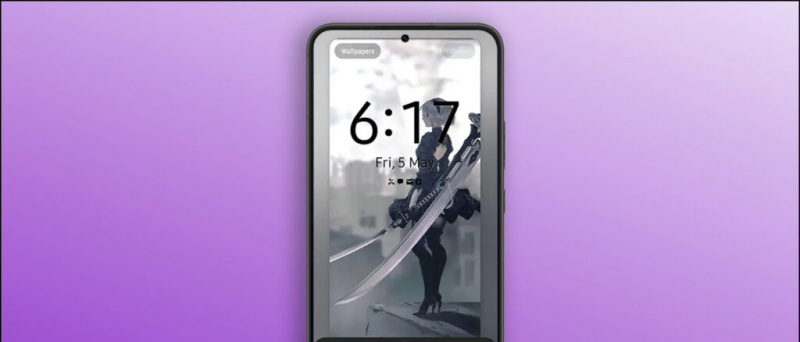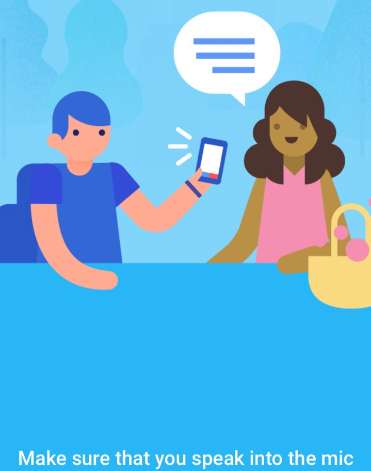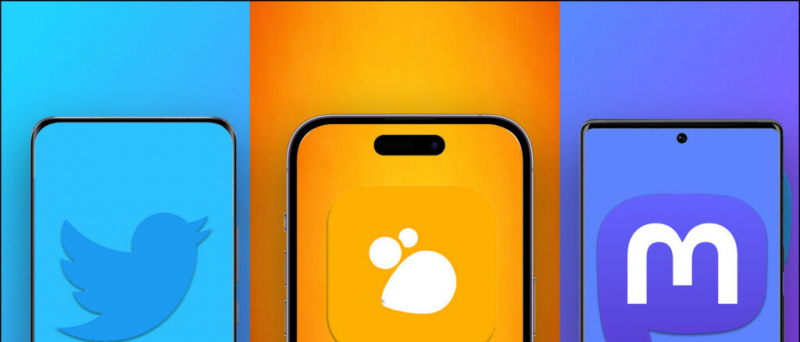కొన్ని సమయాల్లో, ‘ఇమేజ్ను డౌన్లోడ్ చేయి’ బటన్ను క్లిక్ చేయడం మీరు గమనించవచ్చు గూగుల్ క్రోమ్ ఏమీ చేయదు- మీకు పాప్-అప్ లభించదు మరియు చిత్రం సేవ్ చేయబడదు. వారి ఫోన్లో Chrome ను డిఫాల్ట్ బ్రౌజర్గా ఉపయోగించే వ్యక్తులకు ఇది బాధించేది. మీరు అలాంటి సమస్యను ఎదుర్కొంటుంటే, కింది మార్గదర్శిని అనుసరించండి పరిష్కరించండి Android లో Google Chrome నుండి చిత్రాలను సేవ్ చేయలేరు .
Google Chrome ని పరిష్కరించండి Android ఫోన్లో చిత్రాలను డౌన్లోడ్ చేయలేరు లేదా సేవ్ చేయలేరు
విషయ సూచిక
- Google Chrome ని పరిష్కరించండి Android ఫోన్లో చిత్రాలను డౌన్లోడ్ చేయలేరు లేదా సేవ్ చేయలేరు
- చుట్టి వేయు
మీరు మీ ఫోన్లో Google Chrome నుండి చిత్రాలను డౌన్లోడ్ చేయలేరు లేదా సేవ్ చేయలేకపోతే, అది బహుళ కారణాల వల్ల కావచ్చు, ఇది తాత్కాలిక లోపం, సాఫ్ట్వేర్ బగ్, అనుమతి పరిమితులు మరియు మరిన్ని కావచ్చు. మీ Android ఫోన్లో చిత్రాల సమస్యను డౌన్లోడ్ చేయకుండా Google Chrome ను పరిష్కరించడంలో మీకు సహాయపడే కొన్ని శీఘ్ర ట్రబుల్షూటింగ్ దశలను మేము క్రింద పేర్కొన్నాము.
1] సరైన మార్గాన్ని ప్రయత్నించండి



Chrome లో చిత్రాలను సేవ్ చేయడానికి మీరు సరైన మార్గాన్ని అనుసరిస్తున్నారని నిర్ధారించుకోండి. ప్రాథమిక దశలో చిత్రాన్ని పెద్దదిగా చేయడానికి నొక్కడం, ఆపై ఎక్కువసేపు నొక్కడం మరియు ‘చిత్రాన్ని డౌన్లోడ్ చేయి’ బటన్ను క్లిక్ చేయడం. మీరు దీన్ని సరిగ్గా చేస్తున్నారో లేదో తనిఖీ చేయండి.
క్రొత్త ట్యాబ్లో తెరవండి / స్క్రీన్షాట్ తీసుకోండి



ఇది మీ కోసం పని చేయకపోతే, చిత్రాన్ని ఎక్కువసేపు నొక్కి, “క్రొత్త ట్యాబ్లో చిత్రాన్ని తెరవండి” క్లిక్ చేయండి. చిత్రం క్రొత్త ట్యాబ్లో లోడ్ అయిన తర్వాత, దానిపై ఎక్కువసేపు నొక్కి, ‘ఇమేజ్ని డౌన్లోడ్ చేయండి’ క్లిక్ చేయండి. ప్రత్యామ్నాయంగా, మీరు చిత్రం యొక్క స్క్రీన్షాట్ తీసుకోవచ్చు- దీనికి అసలు రిజల్యూషన్ ఉండదు, కానీ అత్యవసరంగా ఉపయోగించవచ్చు.
2] మీ ఫోన్ను పున art ప్రారంభించండి
మీ ఫోన్ను పున art ప్రారంభించడం ప్రాథమిక ట్రబుల్షూటింగ్ దశల్లో ఒకటి. శీఘ్ర రీబూట్ సాధారణంగా చాలా తాత్కాలిక అవాంతరాలను పరిష్కరిస్తుంది. మీ ఫోన్ను పున art ప్రారంభించిన తర్వాత మీరు Chrome నుండి చిత్రాలను సేవ్ చేయగల మంచి అవకాశం ఉంది.
3] నిల్వ అనుమతి అనుమతించు
నిల్వను ప్రాప్యత చేయడానికి Chrome కి అనుమతి లేకపోతే మీ ఫోన్లో దేనినీ సేవ్ చేయలేరు. నిల్వ అనుమతిని మీరు అనుకోకుండా తిరస్కరించే అవకాశాలు ఉన్నాయి.
Android లో Google Chrome కోసం నిల్వ అనుమతిని ప్రారంభించడానికి:



- తెరవండి సెట్టింగులు మీ ఫోన్లో.
- వెళ్ళండి అనువర్తనాలు విభాగం.
- ఇక్కడ, క్లిక్ చేయండి Chrome . నొక్కండి అనుమతులు .
- నొక్కండి నిల్వ మరియు దానిని మార్చండి అనుమతించు ఇప్పటికే కాకపోతే.
4] Chrome డేటా మరియు కాష్ను క్లియర్ చేయండి
Chrome ను పరిష్కరించడానికి మరొక ఎంపిక Android లో చిత్రాలను డౌన్లోడ్ చేయలేము. దాని డేటా మరియు కాష్ను క్లియర్ చేయడం. అలా చేయడం వలన బ్రౌజర్ డిఫాల్ట్ సెట్టింగులకు రీసెట్ అవుతుంది. అయితే, ఇది మీ డౌన్లోడ్ చేసిన డేటాను తొలగించదు.



- తెరవండి సెట్టింగులు మీ ఫోన్లో.
- వెళ్ళండి అనువర్తనాలు విభాగం.
- ఇక్కడ, క్లిక్ చేయండి గూగుల్ క్రోమ్ . నొక్కండి నిల్వ .
- నొక్కండి స్థలాన్ని నిర్వహించండి . నొక్కండి ఫ్రీ అప్ స్పేస్ .
- ప్రాంప్ట్ చేసినప్పుడు నిర్ధారించండి.
5] బ్రౌజర్ను అన్ఇన్స్టాల్ చేసి, మళ్లీ ఇన్స్టాల్ చేయండి
ఏమీ పని చేయకపోతే, ప్లే స్టోర్ నుండి తాజా సంస్కరణకు Google Chrome ని తనిఖీ చేయండి మరియు నవీకరించండి. ఇది ఇప్పటికే సరికొత్త నిర్మాణాన్ని నడుపుతుంటే, దాన్ని అన్ఇన్స్టాల్ చేసి, సమస్యను సరిదిద్దారో లేదో తనిఖీ చేయడానికి దాన్ని మళ్లీ ఇన్స్టాల్ చేయండి. మీరు పాత సంస్కరణలను కూడా డౌన్లోడ్ చేసి, ఇన్స్టాల్ చేయవచ్చు ఇక్కడ .
చుట్టి వేయు
Android లో Chrome సమస్య నుండి చిత్రాలను సేవ్ చేయలేమని పరిష్కరించడానికి ఇవి కొన్ని శీఘ్ర ట్రబుల్షూటింగ్ దశలు. మీరు ఇప్పుడు ఎటువంటి ఇబ్బందులు లేకుండా Chrome లో చిత్రాలను డౌన్లోడ్ చేయగలరని నేను ఆశిస్తున్నాను. అయినప్పటికీ, మీరు ఇంకా ఏవైనా సమస్యలను ఎదుర్కొంటుంటే, దిగువ వ్యాఖ్యల ద్వారా సంకోచించకండి.
అలాగే, చదవండి- పరిష్కరించడానికి 3 మార్గాలు PC లో Google Chrome నుండి చిత్రాలను డౌన్లోడ్ చేయలేవు లేదా సేవ్ చేయలేవు
Gmail ఖాతా నుండి ఫోటోను ఎలా తీసివేయాలి
ఫేస్బుక్ వ్యాఖ్యలువద్ద తక్షణ సాంకేతిక వార్తల కోసం మీరు మమ్మల్ని అనుసరించవచ్చు గూగుల్ న్యూస్ లేదా చిట్కాలు మరియు ఉపాయాలు, స్మార్ట్ఫోన్లు & గాడ్జెట్ల సమీక్షల కోసం చేరండి గాడ్జెట్లు టెలిగ్రామ్ సమూహాన్ని ఉపయోగించండి లేదా తాజా సమీక్ష వీడియోల కోసం సభ్యత్వాన్ని పొందండి గాడ్జెట్లు యూట్యూబ్ ఛానెల్ ఉపయోగించండి.